Photoshop(フォトショップ)は画像を編集するだけでなく、アイコンを挿入することができます。
例えば、矢印であったり、チェックマーク、吹き出しなどのアイコンを挿入して画像編集を行えます。
『カスタムシェイプツール』で簡単に使える
左のツールバーにある長方形ツールなどアイコンを右クリックします▼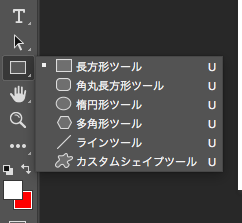
一番下のカスタムシェイプツールを選択します。
上部のバーにある以下の箇所の下矢印をクリックします▼
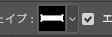
いくつものアイコンが表示されます(下までスクロールできます)▼
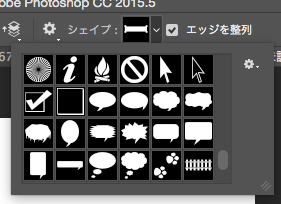
好きなアイコンを選んだら、画像上でクリックしながら移動して挿入します▼
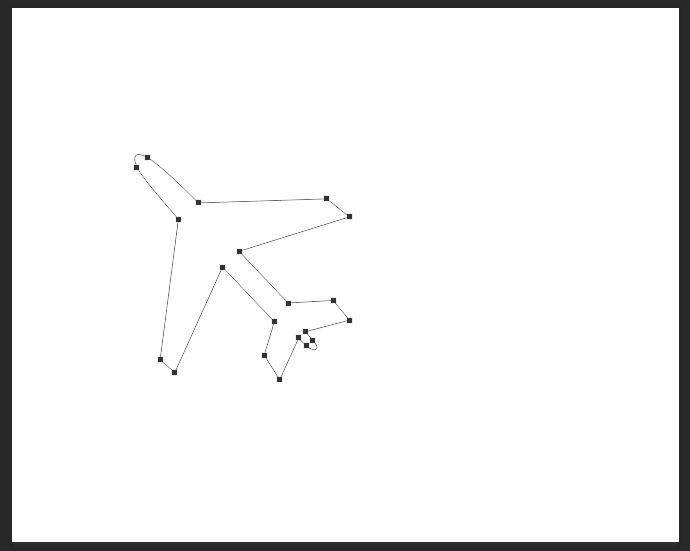
色や線などは上部ツールバーで設定します▼

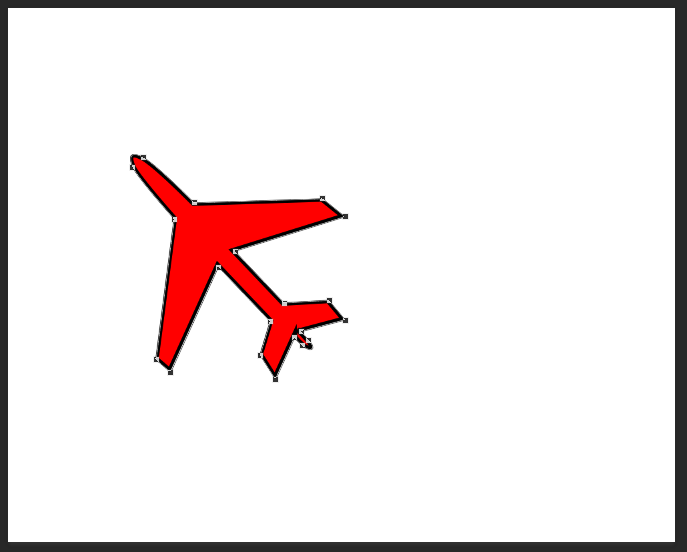
ちなみに綺麗に大きくするには「Shift」を押しながら挿入すると等倍で挿入できます。
何かと使えそうなアイコンがいくつもあるので、カスタムシェイプツールを覚えておくと役にたつと思います。
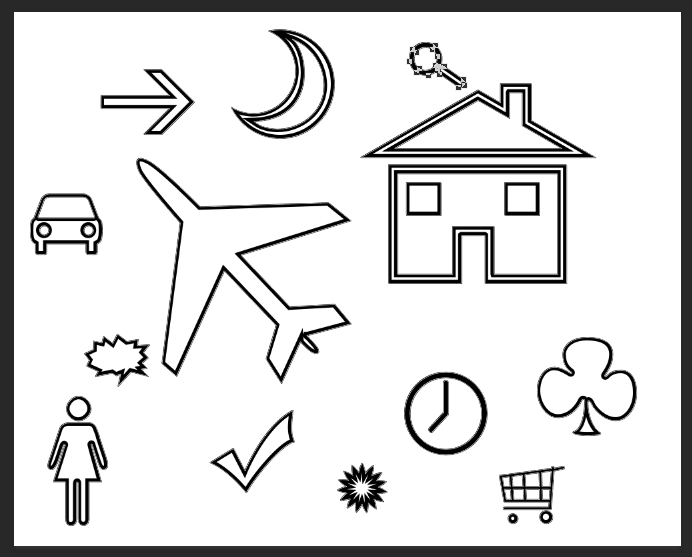
種類を増やす方法
アイコンの選択画面右上にある歯車のマークをクリックすると、▼
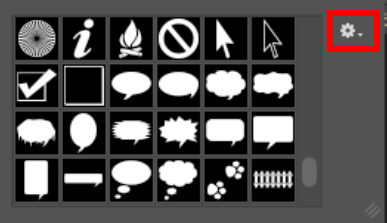
表示されているアイコン(シェイプ)の種類を増やせたり、外部のサイトからダウンロードして読み込んだりできます▼
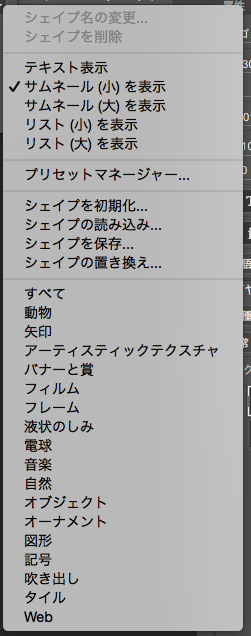
もっといろんなアイコンがほしいと思ったら、英語で「Photoshop customshape」などと検索してダウンロードして読み込めばたくさん増やすことができます。
|
プロ御用達のハイパフォーマンス画像編集ツール『Photoshop(フォトショップ)』が月980円で利用可能! 詳細は公式ページで▼
さらに、写真管理・編集ツールのLightroom(ライトルーム)もセットで使えます! |
|
画像・映像編集からサイト作成まで。アドビ全てのツール使い放題のコンプリートプラン▼
学生なら通常の60%オフ価格で利用可能▼
|
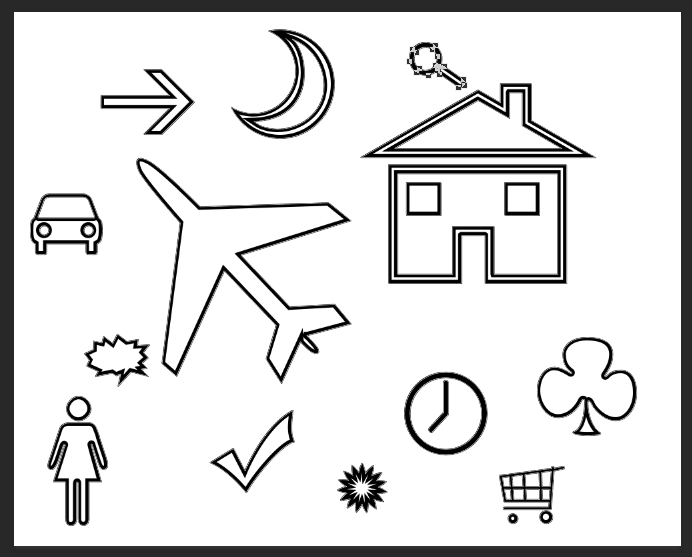
“『カスタムシェイプツール』で多様なアイコンを取り入れよう!【フォトショップ】” への1件のフィードバック